Cómo instalar nuevas placas en Arduino IDE
Autor: Oscar Gonzalez

Tiempo de lectura: 6 minutos
Instrucciones detalladas para añadir nuevas placas para poder programar en Arduino IDE
Cómo instalar nuevas placas en Arduino IDE
Instalar tarjetas no oficiales
El proceso de instalación de placas de terceros (no oficiales de Arduino) es el mismo que el indicado en el paso anterior, pero requiere de un paso previo a mayores. El gestor de tarjetas es básicamente un gestor de paquetes muy similar en funcionamiento al gestor APT en Linux. Se basa en índices, es decir, tal que un libro que requiere de una primera hoja que le indique dónde buscar nuevas placas.
Ese sistema se llama Gestor de URLs adicionales de Tarjetas y lo podemos encontrar desde el menú Arduino / Preferencias.
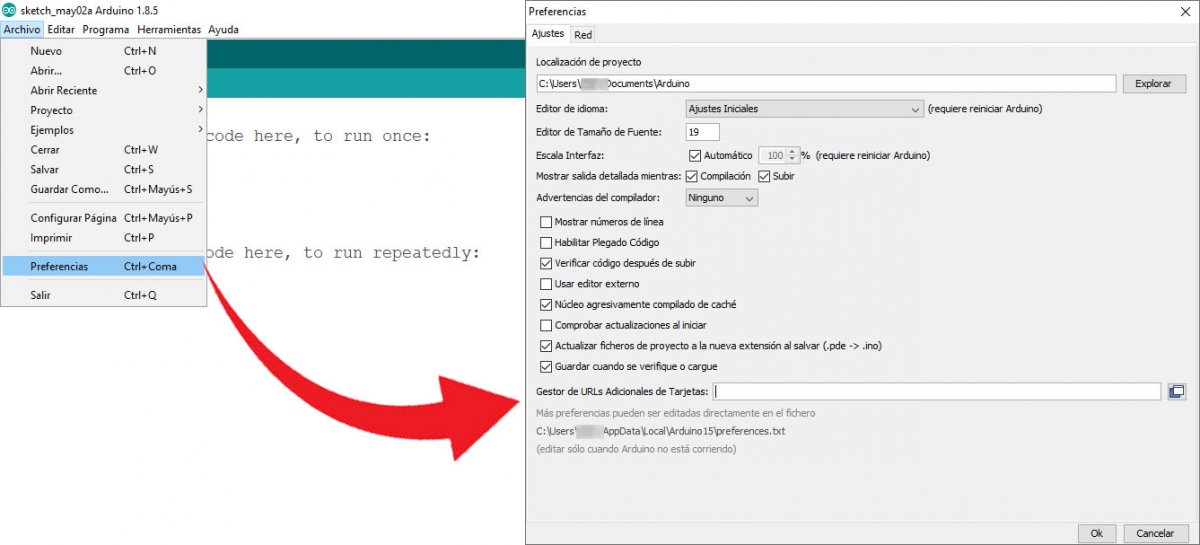
Podemos escribir directamente en la casilla la dirección del índice o bien mediante el pequeño icono de la derecha podemos introducir varias líneas en caso de tener varios lugares (lo cual es bastante habitual).
Normalmente las direcciones exactas son proporcionadas por los propios fabricantes y te pondré algunos ejemplos a continuación:
Para placas ESP8266 de Expressif:
- https://arduino.esp8266.com/stable/package_esp8266com_index.json
Para placas ESP32:
- https://raw.githubusercontent.com/espressif/arduino-esp32/gh-pages/package_esp32_index.json
Para placas Feather de Adafruit:
- https://adafruit.github.io/arduino-board-index/package_adafruit_index.json
Todas las direcciones que pongamos aquí siempre terminarán con .json
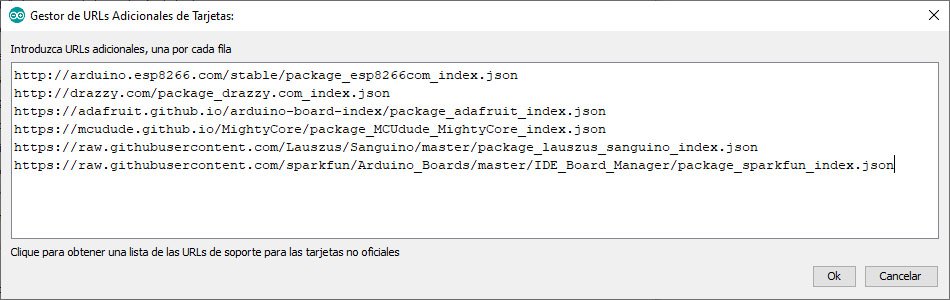
Ten cuidado con los conflictos
No todo en la vida es de color rosa y aunque puedes añadir todos los índices que necesitas, es posible que algunas veces puedan aparecer algún tipo de incompatibilidades entre placas. Instala solo las que necesitas y desde fuentes confiables. Es muy habitual tener muchas definiciones y terminar con un IDE que no es capaz de compilar o produciendo errores sin sentido!
Una vez que tengas todos los índices que necesites, acepta los cambios y abre de nuevo el gestor de tarjetas. Verás que ésta vez, cargará más contenido y es posible que tarde un poco más que antes. Ahora podrás buscar más placas e instalarlas con un click.
Ahora ya sabes cómo utilizar tu IDE de Arduino para programar casi cualquier placa con su característica facilidad de uso. Pero recuerda que un gran poder requiere de una gran responsabilidad y menos es más. No instales todo lo que existe si no lo necesitas. Y en caso de que te hayas pasado de vueltas y tengas errores raros de compilación, lo mejor siempre es quitar todo lo sobrante y dejar todo por defecto.
Lo más importante es aprender y disfrutar. Feliz compilación!!